عدم شناسایی هارد اکسترنال در ویندوز

تصور کنید تمام عکسها، فایلهای کاری و خاطرات چند سالهتان را روی یک هارد اکسترنال ذخیره کردهاید و درست در حساسترین لحظه، سیستم حتی آن را شناسایی نمیکند! همین یک اتفاق کافیست تا بفهمیم هارد اکسترنال فقط یک ابزار جانبی نیست، بلکه قلب تپندهی دنیای دیجیتال ماست که امنیت و نظم دادهها را تضمین میکند.
اگر نمیخواهید هیچوقت نگران گم شدن اطلاعات ارزشمندتان باشید، حالا وقتش رسیده سراغ یک هارد اکسترنال حرفهای و مطمئن بروید. در ادامه این مطلب از ویستا کامپیوتر دلایل اصلی عدم شناسایی هارد اکسترنال در ویندوز را بررسی میکنیم و ترفندهایی یاد میگیرید که کمکتان میکند خیلی سریع و راحت دوباره به فایلهای حیاتیتان دسترسی پیدا کنید.
چرا هارد اکسترنال شناسایی نمی شود؟
دلایل متعددی میتوانند باعث شوند هارد اکسترنال شما توسط کامپیوتر شناسایی نشود؛ گاهی مشکلات نرمافزاری جزئی و گاهی خرابی سختافزاری عامل اصلی هستند. در ادامه با رایجترین دلایل عدم شناسایی هارد اکسترنال آشنا میشوید تا سریعتر مشکل را برطرف کنید.
1. راهاندازی مجدد سیستم (Restart):
گاهی بهترین راهحلها سادهترینها هستند! یک Restart سریع میتواند معجزه کند و مشکل شناسایی هارد اکسترنال شما را بهطور چشمگیری برطرف کند. کافی است سیستم را خاموش کرده و کابل برق هارد را جدا کنید، چند دقیقه صبر کنید، سپس دوباره همه چیز را متصل کرده و سیستم را روشن کنید. به همین سادگی، گاوصندوق دیجیتال شما دوباره آمادهی کار خواهد بود!
2. بررسی کابل و اتصالات:
گاهی مشکل شناسایی نشدن هارد اکسترنال، فقط به یک اتصال ساده برمیگردد! اول هارد را از پورت سیستم جدا کنید و دوباره وصل کنید تا مطمئن شوید اتصال درست برقرار شده است. استفاده از کابل اصلی و باکیفیت هارد مثل قلب ارتباط بین دستگاه و کامپیوتر شماست — یک کابل ضعیف میتواند همه زحمات شما را خراب کند!
برخی هارد اکسترنالها برای تأمین انرژی به آداپتور برق جداگانه نیاز دارند، پس حتماً اتصال آداپتور به پریز را بررسی کنید. یادتان باشد در بعضی مدلها لازم است دستگاه را روشن کنید تا سیستم بتواند آن را شناسایی کند. رعایت این نکات ساده نهتنها مشکل شما را سریع حل میکند، بلکه خیالتان را از بابت امنیت اطلاعاتتان راحت میکند.
3. بررسی وضعیت درایور هارد اکسترنال:
یکی از دلایل رایج عدم شناسایی هارد اکسترنال، قدیمی یا خراب بودن درایور آن است. این مشکل میتواند باعث خطاهایی مثل “is not accessible” شود و دسترسی به هارد را غیرممکن کند. برای رفع این مشکل، مراحل زیر را دنبال کنید:
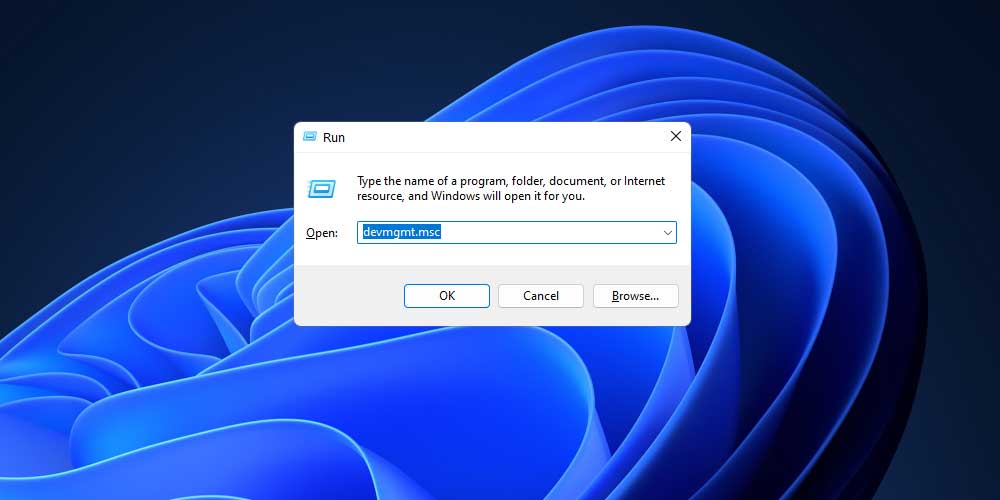
- همزمان کلیدهای Windows + R را فشار دهید.
- در پنجره بازشده، عبارت devmgmt.msc را تایپ کرده و Enter بزنید.
- در لیست دستگاهها، روی فلش کنار Disk drives کلیک کنید.
- روی نام هارد اکسترنال خود راستکلیک کرده و یکی از گزینههای زیر را انتخاب کنید:
- Update Driver: با این گزینه، درایور بهصورت خودکار بهروز میشود و معمولاً پس از چند دقیقه هارد دوباره شناسایی خواهد شد.
- Uninstall Device: اگر بهروزرسانی مؤثر نبود، این گزینه را انتخاب کنید تا درایور حذف شود. بعد از راهاندازی مجدد سیستم، نصب دوباره درایور بهطور خودکار انجام میشود.
- Properties > Driver > Update Driver Software: اگر هنوز مشکل پابرجاست، به تب Driver بروید و روی Update Driver Software کلیک کنید تا درایور بهصورت کامل بهروز شود.
به نقل از سایت sfware:
خطای «Drive is not accessible» میتواند به دلایل متعددی ایجاد شود، از جمله ویروسها، سکتورهای خراب روی درایو، یا نوسانات برق. در نتیجه، دادههای ارزشمند شما روی درایو نیز غیرقابل دسترسی میشوند. در برخی موارد، آسیب شدید به درایو میتواند منجر به از دست رفتن دائمی دادهها شود.
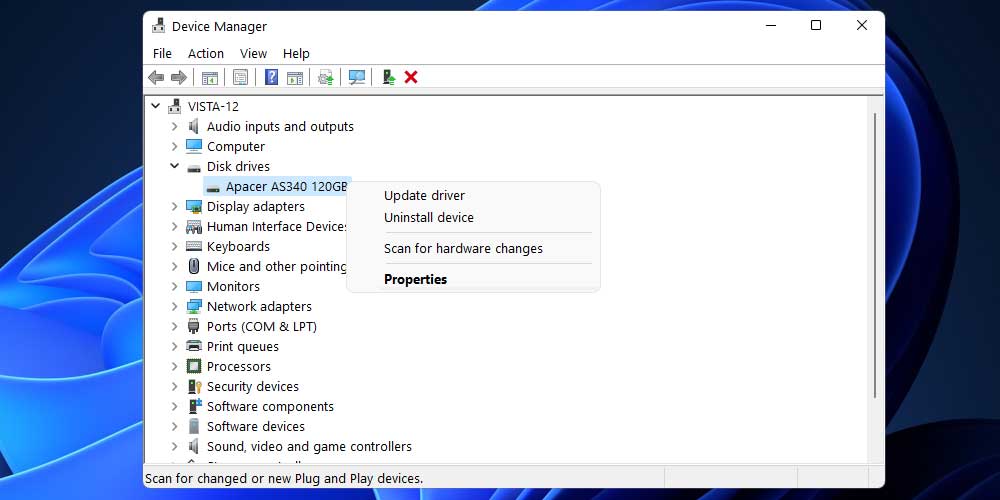
نکته مهم: معمولاً یکی از همین روشهای گفته شده بهسادگی مشکل شناسایی نشدن هارد شما را حل میکند. اگر همچنان هارد شناسایی نشد، به سراغ سایر راهحلهای مقاله بروید.
پیشنهاد مطالعه: 6 راهحل تضمینی برای رفع ارور is not accessible هارد اکسترنال
4. فعال کردن درایو:
یک روش ساده اما موثر برای رفع مشکل شناسایی نشدن هارد اکسترنال، فعال کردن درایو است. اگر هاردتان را در پنجره Disk Management پیدا کردهاید، باید بررسی کنید که وضعیت آن آنلاین است یا آفلاین.
برای این کار، پنجره مدیریت دیسک را باز کنید و هارد اکسترنال خود را در لیست پیدا کنید. در کادر سمت چپ، وضعیت هارد شما نمایش داده میشود. اگر هارد در حالت Offline قرار دارد، کافیست روی آن راستکلیک کرده و گزینه Online را انتخاب کنید.
چند دقیقه صبر کنید؛ ویندوز باید حالا هارد شما را شناسایی کند. اگر همچنان مشکل پابرجا بود، نگران نباشید! در قدم بعدی میتوانید با تغییر نام درایو مشکل را بهراحتی حل کنید—در ادامه مراحل آن را توضیح خواهیم داد.
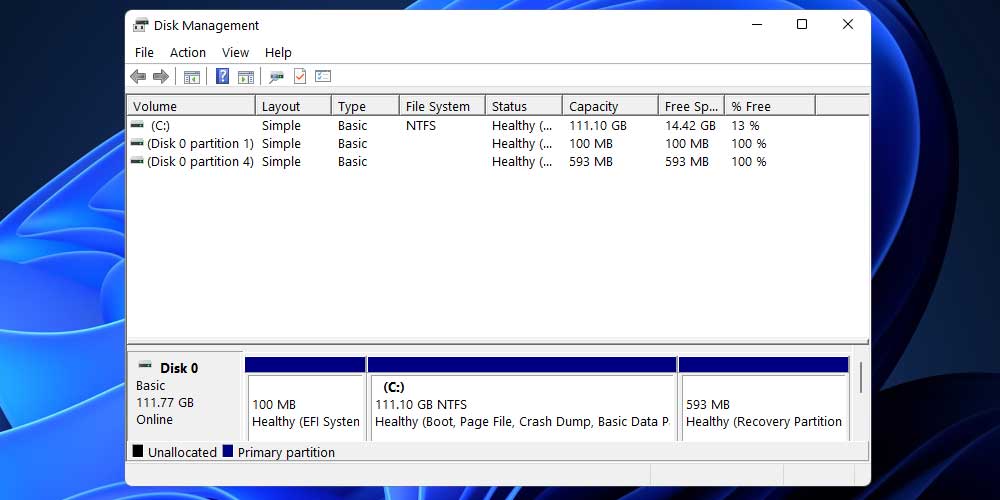
5. تغییر نام درایو هارد اکسترنال:
یکی دیگر از راههای ساده برای رفع مشکل عدم شناسایی هارد اکسترنال در ویندوز، تغییر نام درایو است. مراحل کار به این شکل است:
- باز کردن Disk Management: کلیدهای Win + X را فشار دهید و گزینه Disk Management را انتخاب کنید.
- یافتن هارد خود: روی نام هاردتان راستکلیک کنید. اگر هارد در این لیست نیست، به دنبال درایوی با نام New Volume بگردید و روی آن راستکلیک کنید.
- تغییر نام درایو: گزینه Change Drive Letter and Paths را انتخاب کنید.
- انتخاب حرف جدید: در پنجره بازشده، روی Add کلیک کرده و یک حرف جدید برای درایو خود انتخاب کنید. توجه داشته باشید که این حرف نباید با سایر درایوهای سیستم شما تداخل داشته باشد.
- بررسی نتیجه: چند دقیقه بعد، به بخش This PC بروید و ببینید هارد شناسایی شده است یا نه.
نکته مهم: اگر هارد شناسایی شد، میتوانید با روشهای رمزگذاری، امنیت اطلاعات خود را هم تضمین کنید و خیالتان راحت باشد.
6. بررسی وضعیت هارد اکسترنال در مدیریت دیسک:
حتی اگر هارد شما در بخش Explorer ظاهر نمیشود، نگران نباشید؛ معمولاً هنوز میتوانید آن را در Disk Management یا مدیریت دیسک سیستم ببینید. برای دسترسی به این بخش کافی است همزمان دکمههای Win+X را فشار دهید و گزینه Disk Management را انتخاب کنید.
اگر این روش جواب نداد، یک راه جایگزین سریع هم هست: Win+R را فشار دهید، دستور diskmgmt.msc را وارد کنید و OK را بزنید تا پنجره مدیریت دیسک باز شود. در اینجا باید هارد خود را در لیست درایوهای سیستم ببینید.
اگر هاردتان نمایش داده شد، خبر خوب این است که احتمالاً مشکل سختافزاری جدی ندارد و مسئله میتواند مربوط به پارتیشنبندی یا تنظیمات نرمافزاری باشد. اما اگر به جای نام درایو، عبارت New Volume یا وضعیت Offline / Unallocated را دیدید، نگران نباشید؛ با چند روش ساده بعدی میتوانید مشکل را به راحتی برطرف کنید و دوباره به فایلهای مهمتان دسترسی پیدا کنید.
7. استفاده از پورتهای مختلف:
گاهی اوقات دلیل عدم شناسایی هارد اکسترنال در ویندوز، پورت USB سیستم است یا ممکن است درگاهی که استفاده میکنید، از استاندارد هارد شما پشتیبانی نکند. سادهترین راه این است که هارد را به یک پورت USB دیگر وصل کنید و ببینید مشکل حل میشود یا نه.
اگر باز هم هارد شناسایی نشد، یک گام جلوتر بروید و آن را به یک دستگاه دیگر—مثلاً لپتاپ یا حتی گوشی—متصل کنید. با این کار میتوانید به راحتی بفهمید مشکل از هارد است یا از سیستم شما و سریعتر به حل آن برسید.
8. پارتیشن بندی:
اگر هارد اکسترنال شما هنوز پارتیشنبندی نشده باشد، سیستمعامل قادر به شناسایی و استفاده از آن نخواهد بود. این مسئله مخصوصاً برای هاردهای تازه خریداری شده بسیار رایج است. پس اگر هارد جدیدی تهیه کردهاید، اولین کاری که باید انجام دهید ایجاد یک پارتیشن جدید روی آن است.
نکته مهم: اگر قبلاً روی هارد خود اطلاعات ذخیره کردهاید، پارتیشنبندی باعث فرمت کامل هارد و حذف تمام دادهها میشود. البته امکان بازیابی اطلاعات وجود دارد، اما همیشه با ریسک همراه است. بنابراین برای هاردهای قدیمیتر بهتر است راهکارهای جایگزین را امتحان کنید.
هاردهایی که نیاز به پارتیشنبندی دارند، در پنجرهی Disk Management با عبارت “Unallocated” نمایش داده میشوند.
مراحل پارتیشنبندی هارد جدید:
- پنجره Disk Management را باز کنید: کلیدهای ویندوز + X را فشار دهید و گزینه Disk Management را انتخاب کنید.
- هارد مورد نظر خود را پیدا کنید.
- اگر نیاز به پارتیشنبندی داشته باشد، پایین پنجره عبارت Unallocated ظاهر میشود.
- روی قسمت Unallocated راستکلیک کرده و New Simple Volume را انتخاب کنید.
- روی Next کلیک کنید.
- حجم مورد نظر برای پارتیشن را در بخش Simple volume size in MB وارد کنید. برای استفاده از تمام فضای هارد، عدد کنار گزینه Maximum disk space را وارد کنید و دوباره Next را بزنید.
- گزینه Format this volume را انتخاب کرده و Next را کلیک کنید.
- در نهایت روی Finish بزنید تا پارتیشن ایجاد شود.
توصیه: این مراحل هارد شما را فرمت میکنند؛ بنابراین حتماً قبل از شروع از اطلاعات مهم خود نسخه پشتیبان تهیه کنید.
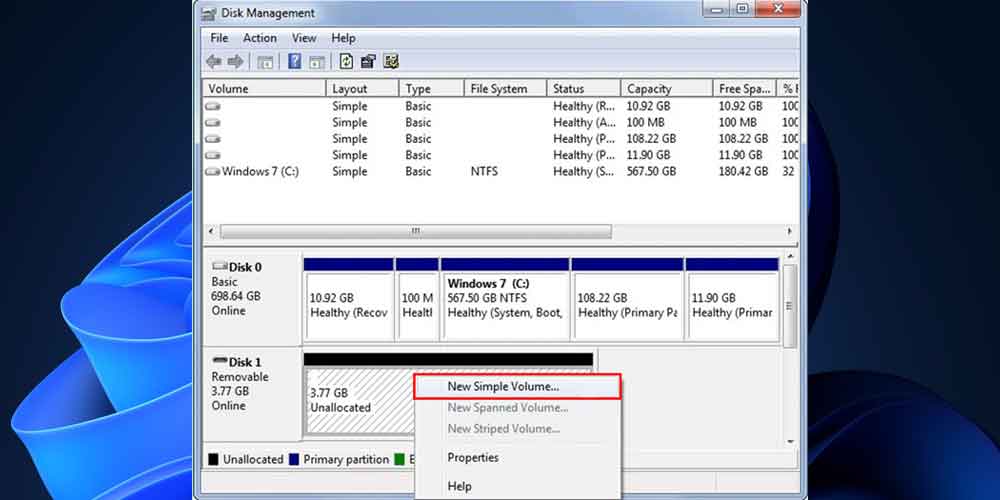
9. فرمت کردن هارد اکسترنال:
اگر پس از امتحان تمام روشها، هارد اکسترنالتان هنوز در ویندوز شناسایی نمیشود، فرمت کردن هارد میتواند به عنوان آخرین راهحل مشکل را برطرف کند. توجه داشته باشید که این عملیات تمام اطلاعات ذخیرهشده روی هارد را پاک میکند؛ بنابراین اگر فایلهای مهمی دارید یا نسخه پشتیبان نگرفتهاید، از این مرحله صرفنظر کنید.
برای فرمت کردن هارد، مراحل زیر را با دقت دنبال کنید:
- در نوار جستجوی ویندوز، عبارت diskpart را وارد کرده و روی آن کلیک کنید.
- در پنجره باز شده، دستور list disk را تایپ کنید تا همه دیسکهای متصل به سیستم نمایش داده شوند.
- با دقت هارد اکسترنال خود را شناسایی کنید و از انتخاب اشتباه هارد داخلی لپتاپ یا کامپیوترتان جلوگیری کنید.
- دستور select disk X را وارد کنید (به جای X شماره هارد مورد نظر را وارد کنید).
- در نهایت، دستور clean را تایپ کنید تا همه اطلاعات روی هارد حذف شود.
پس از انجام این مراحل، هارد شما کاملاً فرمت شده و آماده استفاده دوباره خواهد بود. با این روش، میتوانید هارد اکسترنال خود را به وضعیت سالم و آماده برای ذخیرهسازی اطلاعات بازگردانید.
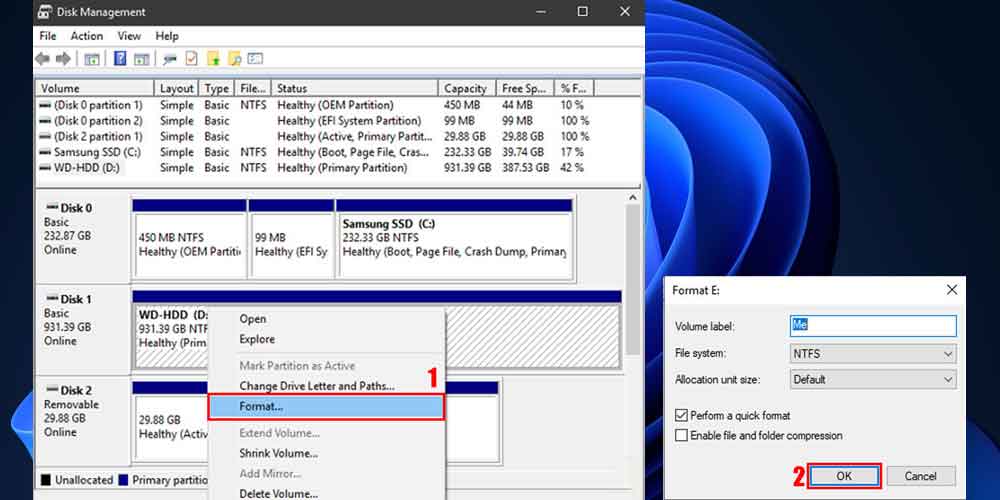
سوالات متداول:
چرا هارد اکسترنال شناسایی نمیشود؟
مشکلات نرمافزاری، کابل یا پورت خراب، یا خرابی سختافزاری میتوانند عامل باشند.
چگونه مشکل عدم شناسایی هارد اکسترنال در ویندوز را برطرف کنم؟
کابل و پورت را بررسی کنید، درایورها را بهروز کنید و از Disk Management استفاده کنید.
آیا فرمت هارد اکسترنال مشکل عدم شناسایی را حل میکند؟
ممکن است، اما همه اطلاعات پاک میشوند؛ قبل از فرمت از دادهها بکاپ بگیرید.
کلام آخر
در این مقاله با هم دلایل اصلی عدم شناسایی هارد اکسترنال در ویندوز را بررسی کردیم و مرحلهبهمرحله راهکارهای کاربردی برای رفع این مشکل را یاد گرفتیم. همچنین دربارهی چالشهای رایجی مثل باز نشدن هارد یا نیاز به فرمت کردن آن صحبت کردیم تا در مواجهه با چنین موقعیتهایی، سردرگم نشوید.
فراموش نکنید که انجام مراقبتهای ساده و دورهای مثل دیفرگ کردن، بررسی سلامت هارد و اسکن ویروسی نهتنها عملکرد دستگاه را بهبود میدهد، بلکه عمر مفید آن را هم بهطور چشمگیری افزایش میدهد. همچنین هنگام خرید هارد اکسترنال، حتماً به گارانتی معتبر توجه کنید تا در صورت بروز مشکل، خیالتان از بابت پشتیبانی راحت باشد.
حالا شما بگویید! آیا با این روشها موفق به حل مشکل شدید؟ تجربه و راهکارهای خودتان را در بخش دیدگاهها با ما به اشتراک بگذارید.
